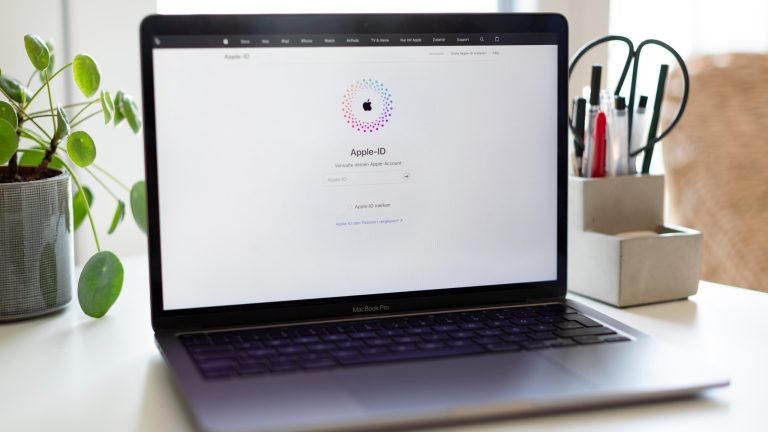Hast du ein Apple-Gerät, wie etwa einen Mac, ein iPhone oder in iPad, dann hast du auch eine Apple-ID. Das ist dein Account um die Dienste des Unternehmens zu nutzen. Doch was, wenn du deine ID oder dein Passwort vergessen hast? Hier erfährst du, wie du wieder Zugang zu deinem Konto bekommst und das Passwort bei Bedarf änderst.
Um in deinen Apple-Account zu kommen, brauchst du dein Apple-ID-Passwort. Hast du das vergessen, kannst du den Zugriff auf dein Konto wiedererlangen, indem du den folgenden Schritten folgst:
- Rufe die Apple-ID-Seite in deinem Browser auf.
- Klicke zunächst auf „Anmelden“.
- Gehe nun auf „Apple-ID oder Passwort vergessen?“
- Gib ihm nächsten Schritt deine Apple-ID und darunter den links angezeigten Code ein. Bestätige mit „Weiter“.
- Gib jetzt die Telefonnummer ein, mit der du die Apple-ID verwendest. Klicke wieder auf „Weiter“.
- Du solltest eine Benachrichtigung auf eines deiner Apple-Geräte bekommen. Klicke hier auf „Erlauben“.
- Folge nun den auf dem Bildschirm angezeigten Anweisungen.
Wenn du dein Apple-ID-Passwort ändern willst, gehe in diesen Schritten vor:
- Melde dich auf der Seite deines Apple-ID-Accounts an.
- Klicke im Abschnitt „Sicherheit“ auf „Passwort ändern“.
- Gib dein altes Passwort und anschließend ein neues Passwort ein, und bestätige das neue Passwort.
- Klicke auf „Passwort ändern“.
Liegt es vielleicht gar nicht erst am Passwort, sondern scheiterst du schon an deiner Apple-ID, dann ist auch das kein Problem. Apple bietet nämlich auch in diesem Fall eine ganz gute Lösung an:
- Rufe in deinem Browser die Apple-ID-Seite auf.
- Gehe dort auf „Anmelden“.
- Klicke nun auf „Apple-ID oder Passwort vergessen?“. Diese Auswahlmöglichkeit findest du unterhalb der Eingabemaske für die Anmeldung.
- Im folgenden Fenster wirst du aufgefordert, deine Apple-ID einzugeben (gemeint ist hier deine E‑Mail-Adresse, die als Benutzername dient). Da dir diese aber entfallen ist, klickst du unterhalb des Eingabefeldes auf „Wenn du deine Apple-ID vergessen hast, kannst du hier nach ihr suchen“.
- Gib nun deinen Vor- und Nachnamen sowie verschiedene E‑Mail-Adressen ein, die du für die Erstellung deiner Apple-ID verwendet haben könntest. Tippe die angezeigten Zeichen in das Kästchen daneben ein. Das ist ein „Captcha“ und dient der Sicherheit.
- Klicke auf „Fortfahren“ unterhalb der Eingabefelder. Daraufhin erhältst du auf deinem Bildschirm den Hinweis, ob mithilfe deiner Eingaben eine E‑Mail-Adresse gefunden wurde, die zur Erstellung einer Apple-ID verwendet worden ist.
Alternativ zu dieser Vorgehensweise kannst du auch auf den folgenden Wegen versuchen, wieder an den Benutzernamen deines Apple-Profils zu kommen: Prüfe einfach, ob du auf einem deiner Apple-Geräte noch mit deiner Apple-ID angemeldet bist. Bist du etwa bei iTunes oder der iCloud mit deiner Apple-ID angemeldet, wird die E‑Mail-Adresse, die mit deiner Apple-ID verknüpft ist, in einem der folgenden Menüs angezeigt.
Hier prüfst du auf deinem iPhone, iPad oder iPod touch, ob du bei bestimmten Diensten mit deiner Apple-ID angemeldet bist:
- „Einstellungen“ > „iTunes & App Store“
- „Einstellungen“ > „iCloud“
- „Einstellungen“ > „Nachrichten“ > „Senden & Empfangen“
- „Einstellungen“ > „FaceTime“
- „Einstellungen“ > „Mail, Kontakte, Kalender“
Hier prüfst du auf deinem Mac oder PC, ob du bei bestimmten Diensten mit deiner Apple-ID angemeldet bist:
- „Apple“ > „Systemeinstellungen“ > „iCloud“
- „Mail“ > „Einstellungen“ > „Accounts“
- „Kalender“ > „Einstellungen“ > „Accounts“
- „FaceTime“ > „Einstellungen“ > „Einstellungen“
- „Nachrichten“ > „Einstellungen“ > „Accounts“
Es gibt noch eine dritte Möglichkeit, mit der du an einen vergessenen Apple-ID-Benutzernamen gelangen kannst. Voraussetzung dafür ist allerdings, dass du in der Vergangenheit mindestens einen Artikel in iTunes erworben hast. Trifft das zu, rufe in iTunes den betreffenden Artikel unter „Meine Musik“ auf. Dort sollte dir in den Informationen unter „Gekauft von“ angezeigt werden, welche E‑Mail-Adresse bzw. Apple-ID du benutzt hast.
Du kannst bei Bedarf auch unkompliziert die Daten deines Apple-ID-Profils ändern – etwa, wenn die verknüpfte E‑Mail-Adresse veraltet ist und du nun eine andere in Verbindung mit deiner Apple-ID verwenden willst.
Zum Ändern der E‑Mail-Adresse, die du für dein Apple-ID-Profil nutzt, gehe wie folgt vor:
- Melde dich überall dort ab, wo du deine Apple-ID verwendest. Das umfasst sowohl Apple-Dienste als auch entsprechende Geräte.
- Rufe appleid.apple.com auf, gehe auf „Anmelden“ und melde dich mit deiner Apple-ID an.
- Nutze die Menüfolge „Account“ > „Bearbeiten“ > „Apple-ID ändern“. Unter Umständen wirst du dabei aufgefordert, Sicherheitsfragen zu beantworten.
- Gib nun die neue E‑Mail-Adresse an. Daraufhin sendet Apple dir eine Mail samt Überprüfungscode an dieses elektronische Postfach.
- Öffne die entsprechende Mail in deinem E‑Mail-Postfach. Lasse dabei das Browserfenster deines Apple-ID-Profils geöffnet.
- Gib zuletzt noch den Code aus der E‑Mail in die vorgesehenen Felder auf der Website mit deinem Profil ein. Die E‑Mail-Adresse deiner Apple-ID sollte nun geändert sein.
Es kann vorkommen, dass Apple deine Apple-ID sperrt oder deaktiviert, etwa wenn du dein Passwort zu oft falsch eingegeben hast. Dass dein Account gesperrt wurde, erkennst du beim Anmelden an einem der folgenden Hinweise:
- Diese Apple-ID wurde aus Sicherheitsgründen deaktiviert.
- Du kannst dich nicht anmelden, da dein Account aus Sicherheitsgründen deaktiviert wurde.
- Diese Apple-ID wurde aus Sicherheitsgründen gesperrt.
Egal, ob du deine Apple-ID oder dein Apple-ID-Kennwort vergessen hast: Apple bietet die passenden Tools, damit du wieder sicheren Zugang zu deinem Account hast. Der ist besonders wichtig, denn er dient als Schnittstelle zu allen Diensten des Unternehmens. Hast du weiterhin Probleme, die du mit den oben beschriebenen Lösungswegen nicht aus der Welt geschafft bekommst, dann lohnt sich der Kontakt zum Apple Support. Der kann zur Not auch einen gesperrten Account reaktivieren. Und noch ein allgemeiner Tipp zum Schluss: Benutze für deine Kennwörter doch einen Passwort-Manager. Der erleichtert dir nicht nur das Leben, sondern sorgt auch für mehr Sicherheit, weil du für jeden Dienst ein einzigartiges Kennwort erstellen lassen kannst.
Disclaimer Die OTTO (GmbH & Co KG) übernimmt keine Gewähr für die Richtigkeit, Aktualität, Vollständigkeit, Wirksamkeit und Unbedenklichkeit der auf updated.de zur Verfügung gestellten Informationen und Empfehlungen. Es wird ausdrücklich darauf hingewiesen, dass die offiziellen Herstellervorgaben vorrangig vor allen anderen Informationen und Empfehlungen zu beachten sind und nur diese eine sichere und ordnungsgemäße Nutzung der jeweiligen Kaufgegenstände gewährleisten können.